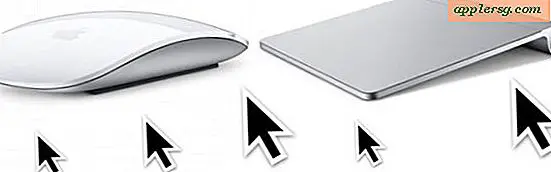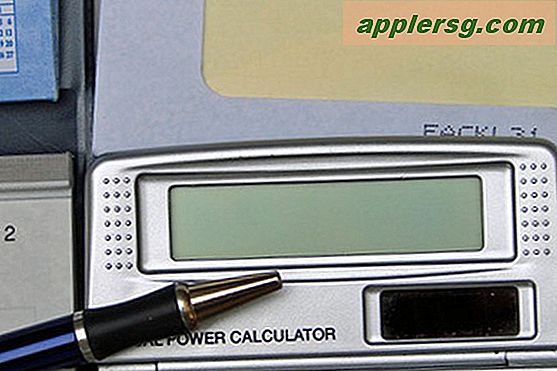Konverter en film til iPad format gratis med QuickTime
 Vil du se en video, der sidder på din computer på en iPad i stedet? Det er simpelt, og for de fleste videofiler kan du bare kopiere dem lige over og se øjeblikkeligt igennem Video-appen. På den anden side, hvis du nogensinde har prøvet at kopiere en film til en iPad og opdaget en fejlmeddelelse som denne, er det næsten altid fordi det eksisterende videoformat er uforeneligt med afspilning på iPad:
Vil du se en video, der sidder på din computer på en iPad i stedet? Det er simpelt, og for de fleste videofiler kan du bare kopiere dem lige over og se øjeblikkeligt igennem Video-appen. På den anden side, hvis du nogensinde har prøvet at kopiere en film til en iPad og opdaget en fejlmeddelelse som denne, er det næsten altid fordi det eksisterende videoformat er uforeneligt med afspilning på iPad:
"Filmnavn" blev ikke kopieret til iPad, fordi det ikke kan afspilles på denne iPad
Ingen grund til at bekymre sig, og helt sikkert ingen grund til at skille penge ud for alle betalte video konverter apps, fordi du normalt kan afhjælpe denne fejl og konvertere en video til iPad format helt gratis, alt du behøver, er et par minutter og QuickTime Player. Alt, der åbnes i QuickTime Player, konverteres, og det er ekstremt nemt at gøre, og fordi QuickTime Player er bundtet på hver Mac og også er en gratis download til Windows-brugere, er hele konverteringsprocessen gratis.
Vi har naturligvis fokus på iPad her, men film konverteret via QuickTime vil også kunne ses på en iPhone, iPod touch, Apple TV og alle andre iOS-enheder . Den eneste mulige begrænsning er outputformatet, da ældre enheder kan kæmpe med videofiler med høj opløsning som 1080p og 720p. Hvis du konverterer en film til en ældre enhed som en iPad 1 eller en ældre iPhone, vil du overveje at gemme den video med en lavere opløsning som 480p.
Konvertere en video til iPad med QuickTime Player
- Start filmen til at konvertere til QuickTime Player
- Træk menuen "Fil" ned og vælg "Eksporter"
- Vælg undermenuen "iPad" som formatindstillingen - den eksporteres som 720p video - vælg derefter "Gem"

Du kan vælge 1080p fra rullemenuen, og det vil typisk fungere godt, da .mov-filer også vil afspille på en iPad, men for at opnå maksimal kompatibilitet og den bedste afspilningsydelse, skal du vælge "iPad, iPhone og Apple TV", selv om du har en reduceret opløsning af 720p. Kun de nyere nethinden iPads vil endda lægge mærke til 720p opløsningsforskellen, og selv da kan det være minimal, hvis det overhovedet er mærkbart. På den anden side vil standard display iPad ikke bemærke forskellen i kvaliteten overhovedet. For gamle iOS-enheder kan 480p være det bedste format, der skal bruges i stedet.
Lad konverteringen finde sted, du vil se en statuslinje som sådan:

Større videoer og film vil tage længere tid at konvertere, kortere videoer kan være meget hurtige.
Når filmen er i det nye kompatible iOS-format, skal du blot overføre det tilbage til iPad (eller iPhone / iPod), og den oprindelige fejlmeddelelse vil være væk. Når en video er blevet kopieret til iPad, kan den ses gennem appen Videoer.
Alternativ konvertering Hjælpeprogrammer og metoder
Til uklare videoformater vil den populære håndbremseværktøj gøre jobbet, og det dækker også mange muligheder, som QuickTime også gør. Håndbremsen er også gratis, men medmindre du arbejder med et særligt uklart videoformat, er det normalt ikke nødvendigt bare at vende en video til et iOS-synligt format.
Til MKV konvertering, overvejer at bruge det gratis værktøj kaldet Subler, som afhænger af Perian at fungere, men det vil tage en MKV fil og omdanne den til en iOS kompatibel m4v ret hurtigt, kan du læse mere om at bruge Subler til at konvertere MKV her.
Endelig for Mac-brugere, der kører OS X 10.7 og nyere, er der også en glimrende mulighed for at konvertere videoer direkte i Finder ved at bruge de indbyggede encoderværktøjer, som kan åbnes af højreklikmenuen med en kompatibel video eller lyd fil valgt.